Nếu máy Mac của bạn hiển thị màn hình trống khi bắt đầu
MacBook sáng lên nhưng màn hình vẫn còn màu đen, cách làm
Nếu bạn đã bắt đầu từ sự phục hồi của macOS, một cửa sổ tiện ích bao gồm tiện ích đĩa sẽ xuất hiện. Chọn Tiện ích đĩa, sau đó nhấp vào Tiếp tục và làm theo các bước được mô tả trong bài viết này:
Nếu máy Mac của bạn hiển thị màn hình trống khi bắt đầu -up
Một màn hình trống (đen, xám hoặc xanh) sẽ xuất hiện một hoặc nhiều lần khi bắt đầu. Nếu máy Mac của bạn dường như bị chặn trên màn hình trống, hãy tiếp tục như sau.

Cố gắng bắt đầu từ tính năng MacOS Recovery
Nếu máy Mac của bạn có vẻ bật nhưng màn hình vẫn trống, hãy làm theo các bước có liên quan tùy thuộc vào việc bạn có sử dụng máy Mac với chip Apple hay không. Nếu bạn không chắc chắn, bạn có thể thử cả hai cách.
Chip táo
- Nhấn nút nguồn và giữ nó xuống trong 10 giây, cho đến khi cửa sổ Tùy chọn khởi động, bao gồm biểu tượng bánh răng có tựa đề Tùy chọn, được hiển thị. Chọn Tùy chọn, sau đó nhấp vào Tiếp tục.
- Nếu cửa sổ Tùy chọn bắt đầu không được hiển thị, hãy nhả nút nguồn, sau đó lặp lại bước 1.
Bộ xử lý Intel
- Nhấn nút nguồn và giữ nó xuống trong 10 giây.
- Nhấn nút nguồn, sau đó giải phóng nó. Sau đó, ngay lập tức giữ các phím điều khiển (⌘) + r được chèn cho đến khi logo Apple hoặc hình ảnh khác xuất hiện.


Nếu bạn có thể bắt đầu từ MacOS Recovery
Nếu bạn đã bắt đầu từ sự phục hồi của macOS, một cửa sổ tiện ích bao gồm tiện ích đĩa sẽ xuất hiện. Chọn Tiện ích đĩa, sau đó nhấp vào Tiếp tục và làm theo các bước được mô tả trong bài viết này:
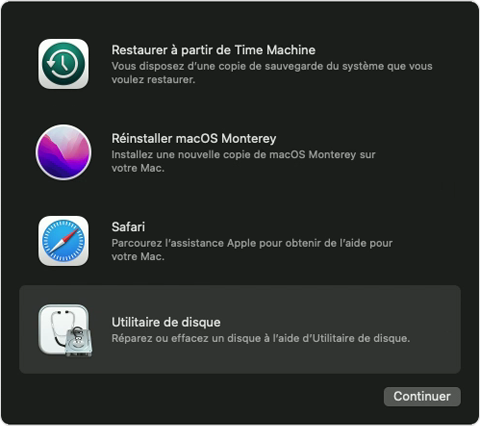
Nếu tiện ích đĩa không tìm thấy bất kỳ lỗi nào, hãy cài đặt lại macOS.
Nếu tiện ích đĩa đã tìm thấy lỗi và sửa chữa chúng, hãy khởi động lại máy Mac của bạn. Nếu sự cố tái tạo sau khi khởi động lại, hãy cài đặt lại macOS.
Nếu bạn không thể bắt đầu từ tính năng Recovery MacOS
Nếu bạn không thể bắt đầu từ sự phục hồi của MacOS, có thể Mac của bạn hoàn toàn không sáng lên:
Nếu bạn sử dụng màn hình bên ngoài thay vì màn hình tích hợp, hãy đảm bảo sự cố không đến từ màn hình bên ngoài của bạn:
MacBook sáng lên nhưng màn hình vẫn còn màu đen, cách làm ?

Lúc đầu, bạn phải đảm bảo rằng MacBook tốt thắp sáng.
Để kiểm tra điều này, đây là hai khả năng:
- cắm chìa khóa Thay đổi khóa Từ bàn phím của bạn và nếu đèn bật sáng, nó là nó được chiếu sáng.
- Cố gắng kết nối qua USB-C/ DisplayPort MacBook của bạn với một Màn hình bên ngoài Để xem hình ảnh có được hiển thị hay nếu bạn thấy văn phòng của bạn.
2. Một vấn đề đèn nền ?
Cho các mô hình của MacBook Air cho đến năm 2017 và MacBook Pro cho đến năm 2015, nó có thể Kiểm tra xem đây có phải là vấn đề đèn nền không Cảm ơn quả táo ở phía sau màn hình.
Thật vậy, bằng cách đặt đèn pin ở cấp độ táo, ánh sáng sẽ cho phép bạn tiết lộ màn hình màn hình của bạn ở vị trí phía sau từ phía sau.
3. Phương pháp sửa chữa có thể:
Bạn có thể thực hiện các thao tác sau:
Thật vậy, hai phương pháp này có thể giải quyết vấn đề, nếu đó là SMC bị chặn Hoặc nếu đó là một Lỗi hệ điều hành.
Tuy nhiên, nếu sau khi đặt lại PRAM hoặc SMC thì không có thay đổi, thì đó là mối quan tâm vật chất:
- Một vấn đề màn hình
- Một vấn đề mạch đèn nền
- Bo mạch chủ đang bị hỏng.
Để hiểu vấn đề đến từ đâu, nên mang theo MacBook tại một kỹ thuật viên chuyên ngành, để anh ta có thể kiểm tra thiết bị và tìm ra nguyên nhân của vấn đề.
5. Phần kết luận
Khám phá video đầy đủ của chúng tôi trên kênh YouTube Soros mới và các bài viết khác trên blog của chúng tôi.
Đối với những người tò mò muốn có thêm chi tiết về việc sửa chữa các sản phẩm của Apple và Micro, bạn có khả năng tham khảo các video và hướng dẫn khác ở đây.
Sự thất bại ? Một câu hỏi ? Liên hệ với chúng tôi và chúng tôi sẽ liên hệ lại với bạn một cách minh bạch. Được hưởng lợi từ chẩn đoán và báo giá miễn phí Và một nụ cười lớn !
Soros, đây là chuyên môn tại dịch vụ của bạn !
Tại sao lại đến
Tại Soros ?
Khám phá bí quyết chuyên gia ở Montpellier, Occitanie, ở trung tâm của một khu phố sống động nơi bạn có thể đỗ xe mà không gặp khó khăn. Chúng tôi cung cấp một chẩn đoán đáng tin cậy và chỉ cho một mức giá trung thực liên quan đến giá của phần sẽ được thay thế và các kỹ năng của một thợ sửa chữa dày dạn và đam mê chia sẻ với bạn tất cả kiến thức của anh ấy.
Sửa chữa và phục hồi của táo trong suốt
MacBook Pro và MacBook Air Fails: Chẩn đoán chính xác và được giải thích rõ ràng với khách hàng
Sửa chữa nhanh MacBook Bo mạch chủ và MacBook Pro
Một cộng đồng người sửa chữa giúp đỡ lẫn nhau
Một dịch vụ nhân từ và đáp ứng dịch vụ sau -sales
Soros 32 Rue des Hunters, 34070 Montpellier
© Soros 2021 | Bảo lưu mọi quyền, được sản xuất bởi mã thông báo cơ quan
Cuộn
Quản lý sự đồng ý với cookie
Chúng tôi sử dụng cookie trên trang web của chúng tôi để cung cấp cho bạn trải nghiệm phù hợp nhất bằng cách ghi nhớ sở thích của bạn và lặp lại các lượt truy cập của bạn. Bằng cách nhấp vào “Chấp nhận”, bạn đồng ý sử dụng tất cả các cookie. Tuy nhiên, bạn có thể truy cập “Tùy chọn” để cung cấp sự đồng ý có kiểm soát.
Chức năng chức năng luôn được kích hoạt
Truy cập lưu trữ hoặc truy cập kỹ thuật là hoàn toàn cần thiết vào cuối lợi ích hợp pháp để cho phép sử dụng một dịch vụ cụ thể được người đăng ký hoặc người dùng yêu cầu rõ ràng.
Sở thích sở thích
Lưu trữ hoặc truy cập kỹ thuật là cần thiết cho mục đích quan tâm hợp pháp để lưu trữ các tùy chọn không được người đăng ký yêu cầu hoặc người sử dụng dịch vụ.
Thống kê thống kê
Lưu trữ hoặc truy cập kỹ thuật được sử dụng riêng cho mục đích thống kê. Lưu trữ hoặc truy cập kỹ thuật được sử dụng độc quyền trong mục đích thống kê ẩn danh. Trong trường hợp không có giấy triệu tập xuất hiện, việc tuân thủ tự nguyện về phía nhà cung cấp truy cập Internet của bạn hoặc hồ sơ bổ sung từ bên thứ ba, thông tin được lưu trữ hoặc trích xuất ở đầu này thường không thể được sử dụng để xác định bạn.
Lưu trữ hoặc truy cập kỹ thuật là cần thiết để tạo hồ sơ người dùng để gửi quảng cáo hoặc theo dõi người dùng trên trang web hoặc trên một số trang web cho các mục đích tiếp thị tương tự.



